Tipps & Tricks
03.08.2003, 19:00 Uhr
Fortlaufende Rechnungsnummer beim Drucken - Excel
Ich möchte bei meinen Lieferscheinen und Rechnungen eine rortlaufende Nummerierung. Sobald ich das Dokument drucke, sollte eine neue Nummer vergeben werden. Wie kann ich das erreichen?
Die einfache Variante: Sie vergeben auf Knopfdruck eine neue Nummer, bevor Sie die Rechnung ausdrucken. Dazu benötigen Sie eine Schaltfläche auf der Rechnung
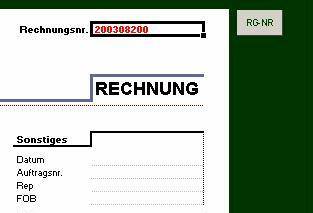
und folgendes Makro im Code des entsprechenden Tabellenblattes.

Die erste Rechnungsnummer müssen Sie dabei manuell eintragen, hier in der Zelle M3. Bei jedem Klick auf die Schaltfläche erhöht sich die Rechnungsnummer um 1

Bei der 2. Variante drucken Sie die Rechnung über eine Schaltfläche und gleichzeitig wird die Rechnungsnummer um 1 erhöht. Sie benötigen ebenfalls eine Schaltfläche und 2 Makros. Das erste Makro ist an die Schaltfläche im Tabellenblatt gebunden und ruft das zweite Makro auf, welches die effektive Arbeit erledigt.

Das erste Makro, welches den Klick auf die Schaltfläche steuert, befindet sich ebenfalls im Code für das entsprechende Tabellenblatt.
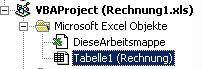
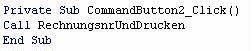
Das zweite Makro, welches vom ersten Makro aufgerufen wird, finden Sie dann in einem Modul, es ist also für die ganze Arbeitsmappe verfügbar.
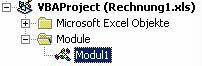
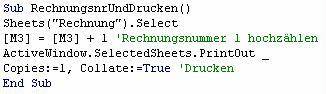
Sollten Sie eine Liste führen über die Rechnungen und Lieferscheine, können Sie das Makro auch ergänzen, um die ausgedruckte Rechnungsnummer dem entsprechenden Datensatz in der Liste hinzuzufügen.
--------------------------------------------
MAKROS ZUM KOPIEREN:
--------------------------------------------
Private Sub CommandButton1_Click()
[M3] = [M3] + 1
End Sub
--------------------------------------------
Private Sub CommandButton2_Click()
Call RechnungsnrUndDrucken
End Sub
--------------------------------------------
Sub RechnungsnrUndDrucken()
Sheets("Rechnung").Select
[M3] = [M3] + 1 'Rechnungsnummer 1 hochzählen
ActiveWindow.SelectedSheets.PrintOut _
Copies:=1, Collate:=True 'Drucken
End Sub
--------------------------------------------
Kommentare
Es sind keine Kommentare vorhanden.






